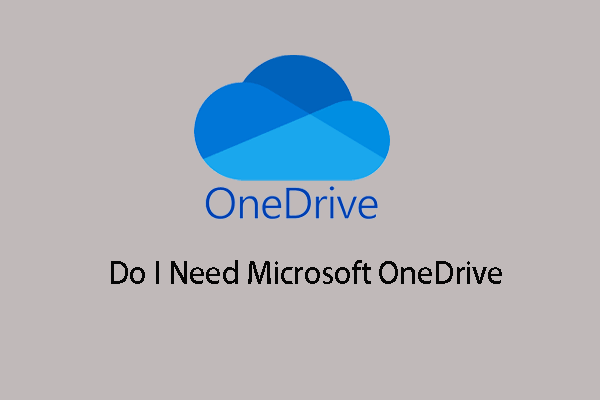Titik Masuk Onedrivesetup.exe Tidak Ditemukan
Sangat disayangkan Anda mengalami kesalahan titik masuk OneDriveSetup.exe tidak ditemukan dan masalah yang mengganggu ini dikeluhkan oleh banyak pengguna di forum Microsoft.
Pesan kesalahan ini secara lengkap mengatakan:
OneDriveSetup.exe – Titik Masuk Tidak Ditemukan
Titik masuk prosedur GetUserDefaultGeoName tidak dapat ditempatkan di perpustakaan tautan dinamis
C:\Users\POS\AppData\Local\Microsoft\OneDrive\Update\OneDriveSetup.exe.
Ini tidak hanya terjadi pada pengguna Windows 10 IOT tetapi juga pengguna Windows Server 2016 melaporkan masalah yang sama. Karena kesalahan ini, pengguna tidak diperbolehkan mengakses folder mereka di OneDrive dan fungsi OneDrive hilang.
Beberapa pengguna ragu bahwa ini dipicu oleh pembaruan Windows. Setelah pembaruan untuk OneDrive, ia akan memanggil GetUserDefaultGeoName tetapi belum ditambahkan hingga Windows 10 versi 1709. Ini adalah salah satu kecurigaan penyebab OneDrive terganggu oleh kesalahan titik masuk tidak ditemukan.
Namun, karena masalah ini juga terjadi pada pengguna server Windows, maka kecurigaan tersebut mungkin tidak meyakinkan.
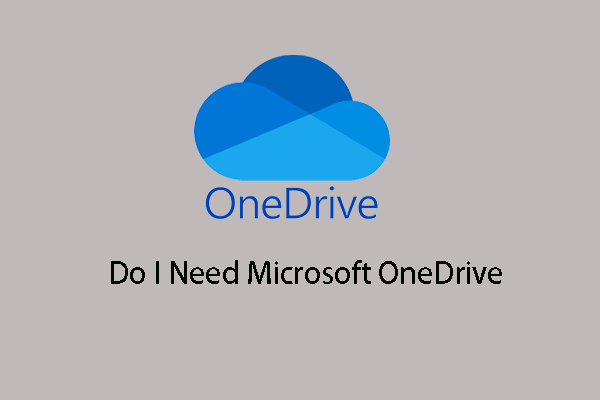
Apa itu OneDrive? Apakah saya memerlukan Microsoft OneDrive?
Apa itu OneDrive? Apakah Microsoft OneDrive penting bagi Anda? Posting ini akan menunjukkan kepada Anda beberapa informasi rinci tentang OneDrive.
Baca selengkapnya
Perbaiki: Titik Masuk OneDriveSetup.exe Tidak Ditemukan
Kami masih belum bisa menentukan metode yang bisa menyelesaikan masalah ini secara tuntas, namun tips berikut ini mungkin harus Anda coba. Pesan kesalahan ini mirip dengan kesalahan titik masuk OneDrive.exe tidak ditemukan, jadi Anda dapat mencoba mengatur ulang atau menginstal ulang OneDrive.
Setel ulang OneDrive
1. Tekan Menang+R untuk menghadapi berlari dan ketikkan perintah untuk mengklik OKE.
%localappdata%\Microsoft\OneDrive\onedrive.exe /setel ulang
2. Jika Anda mendapatkan kesalahan dan tidak dapat menemukan aplikasinya, Anda dapat mencoba perintah ini satu per satu hingga perintah berhasil.
- C:\Program Files\Microsoft OneDrive\onedrive.exe /reset
- C:\Program Files (x86)\Microsoft OneDrive\onedrive.exe /reset
Instal ulang OneDrive
Baru-baru ini, Microsoft telah mengonfirmasi bahwa pengguna dapat menghapus OneDrive dan memberikan dokumen resmi untuk melakukannya.
- jenis Program di dalam Mencari dan pilih Menambah atau menghapus program.
- di bawah Aplikasi & fiturgulir ke bawah untuk memilih Microsoft OneDrive lalu klik Copot pemasangan > Copot pemasangan.
- Jika Anda dimintai kata sandi administrator atau konfirmasi, ketik kata sandi atau berikan konfirmasi.
- Kemudian unduh dan instal OneDrive dari situs resminya.
Nonaktifkan Tugas Pembaruan Mandiri OneDrive
Menurut beberapa pengguna di forum, metode ini dapat membantu, tetapi metode ini mengatasi gejalanya, bukan akar masalahnya, tetapi Anda dapat mencobanya.
- Membuka Penjadwal Tugas dengan mencarinya.
- Tekan Perpustakaan Penjadwal Tugas dan lokasi Tugas Pembaruan Mandiri OneDrive dari kotak tengah.
- Klik kanan padanya untuk memilih matikan.
Jika semua cara di atas tidak dapat menyelesaikan masalah Anda, sebaiknya Anda menghubungi dukungan resmi untuk menjelaskan masalah Anda dan meminta bantuan. Selain itu, perhatikan update terkini. Pejabat tersebut dapat mengeluarkan perbaikan bug untuk masalah ini – titik masuk OneDriveSetup.exe tidak ditemukan.
Jika OneDrive gagal berfungsi, Anda dapat mencoba alternatif untuk mencadangkan dan berbagi data – MiniTool ShadowMaker. MiniTool ShadowMaker adalah perangkat lunak pencadangan gratis yang dapat digunakan untuk membuat cadangan file & folder, partisi & disk, dan sistem Anda.
Selain itu, Anda dapat menyinkronkan data antar perangkat NAS dan memiliki banyak fungsi dan fitur untuk meningkatkan pengalaman pengguna, seperti skema dan jadwal pencadangan, kompresi, ukuran file, perlindungan kata sandi, dll.
Unduh dan instal program dan coba versi gratis selama 30 hari.
Coba MiniTool ShadowMakerKlik untuk mengunduh100%Bersih & Aman
Intinya:
Pesan kesalahan titik masuk onedrivesetup.exe tidak ditemukan ini tampaknya berhenti berfungsi normal dan orang-orang sangat bermasalah. Beberapa pengguna meragukan bahwa ini terkait dengan masalah kompatibilitas dan Anda dapat mencoba beberapa kemungkinan metode pemecahan masalah seperti yang kami sebutkan.
Selain itu, memilih perangkat lunak pencadangan dan sinkronisasi lainnya dapat menyelesaikan kebutuhan penting Anda. MiniTool ShadowMaker adalah pilihan yang baik dan memenuhi permintaan Anda dalam segala hal.